本期效果展示:
静态效果
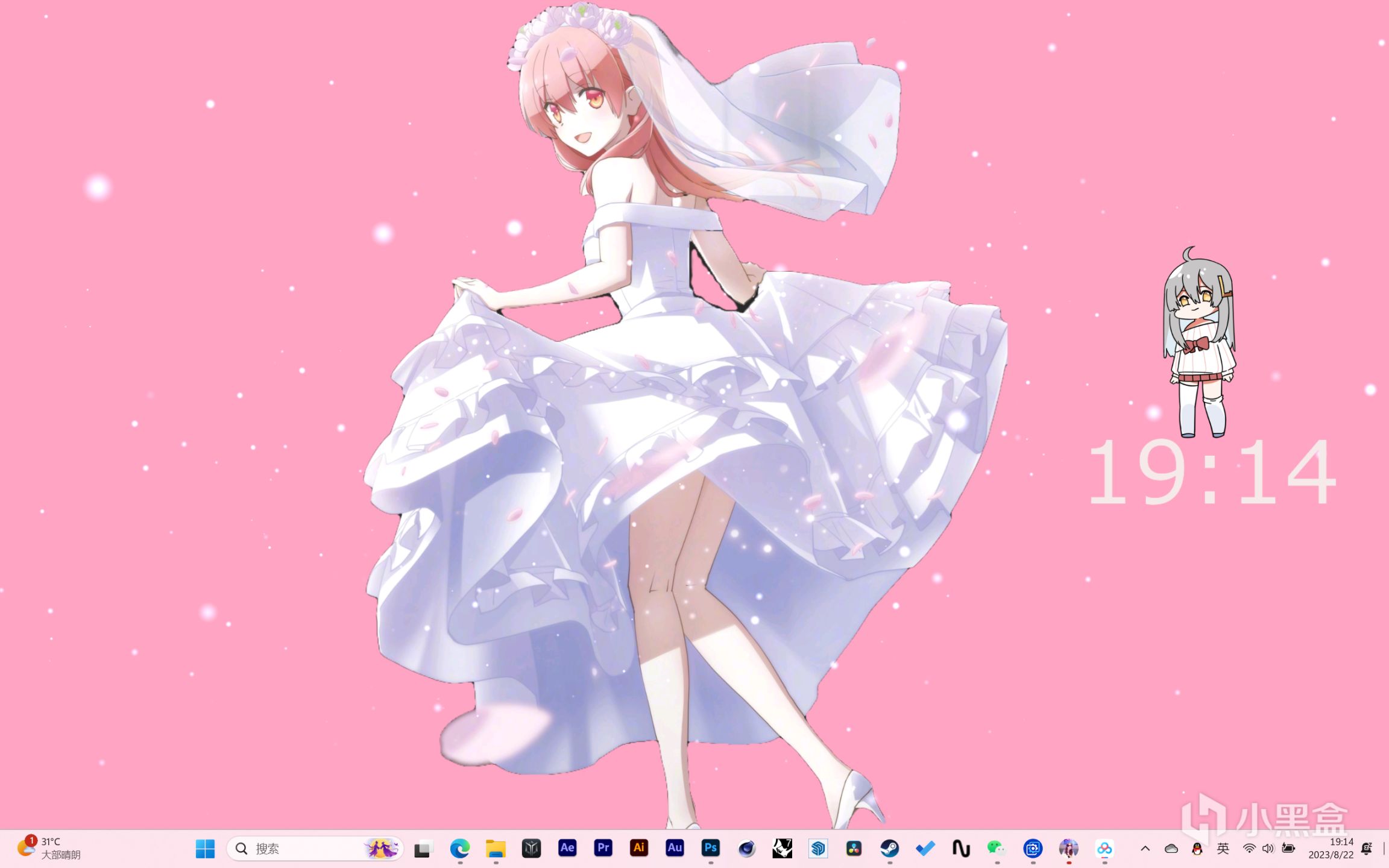
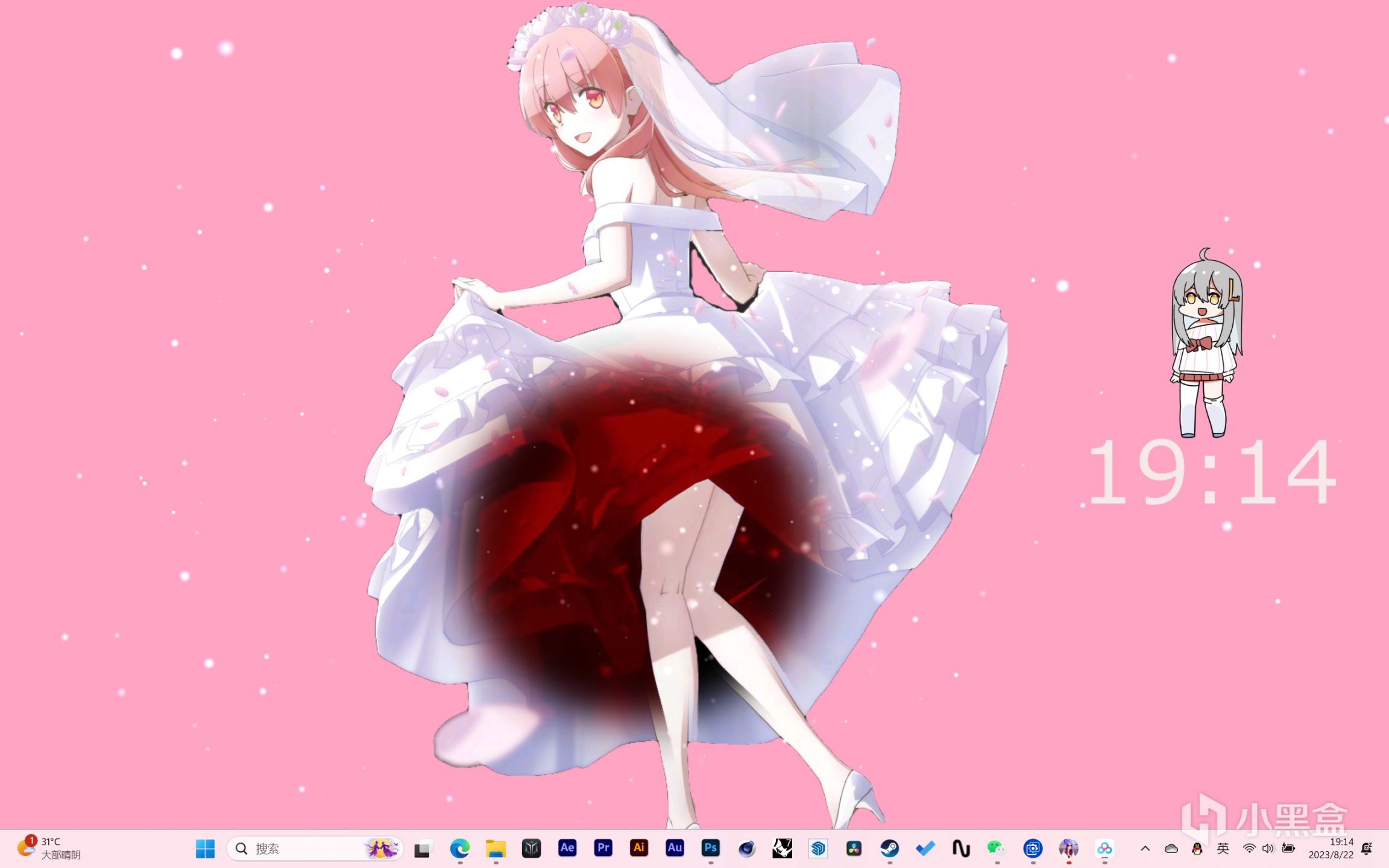
人物裙摆摆动
随着鼠标移动揭露下层图片
场景动态飘雪
时间动态
一共九步,很简单,加油

本期将带大家深入使用壁纸编辑器的特效
文章案例借鉴自
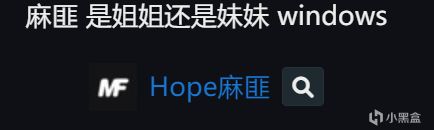
效果

简介:两张照片叠加,通过鼠标移动来查看下层图片
我一直秉持着学好一个软件就要动手练的原则,接下来将通过具体案例带大家练习,务必打开电脑跟着步骤走
———————————————————
内容看着很多,实际上都是图片,静下心慢慢学
1.打开壁纸编辑器
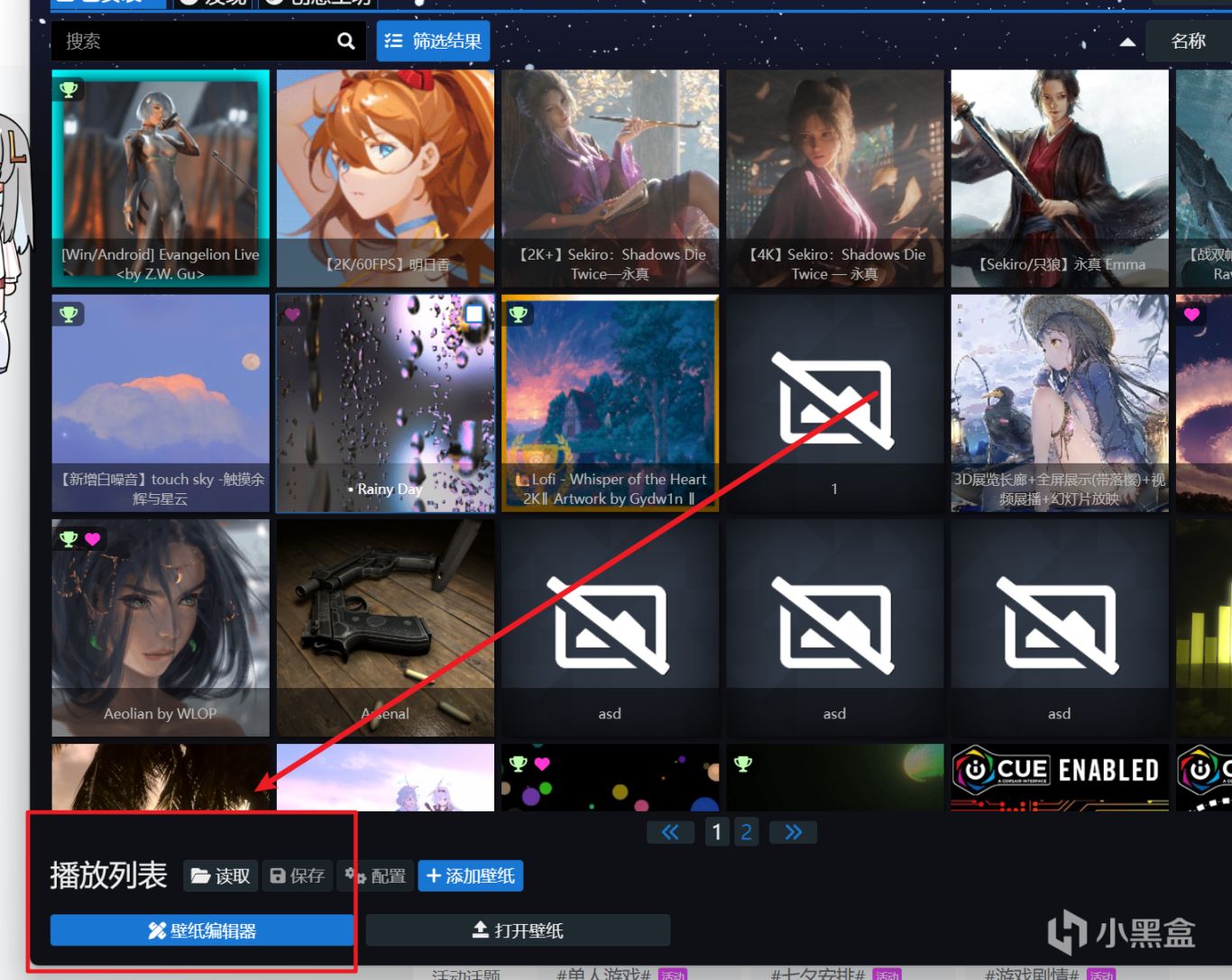
选择使用模板
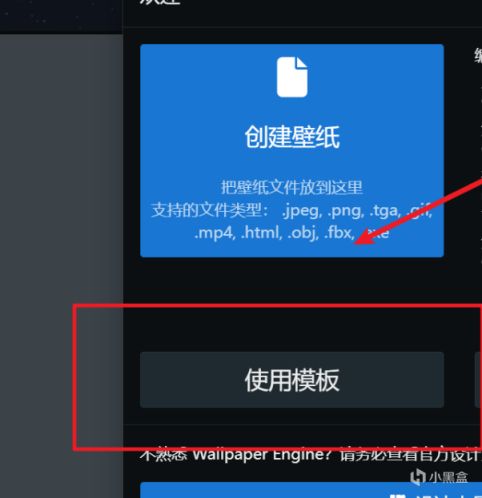
设置名称,选择2D模板,不需要更改分辨率
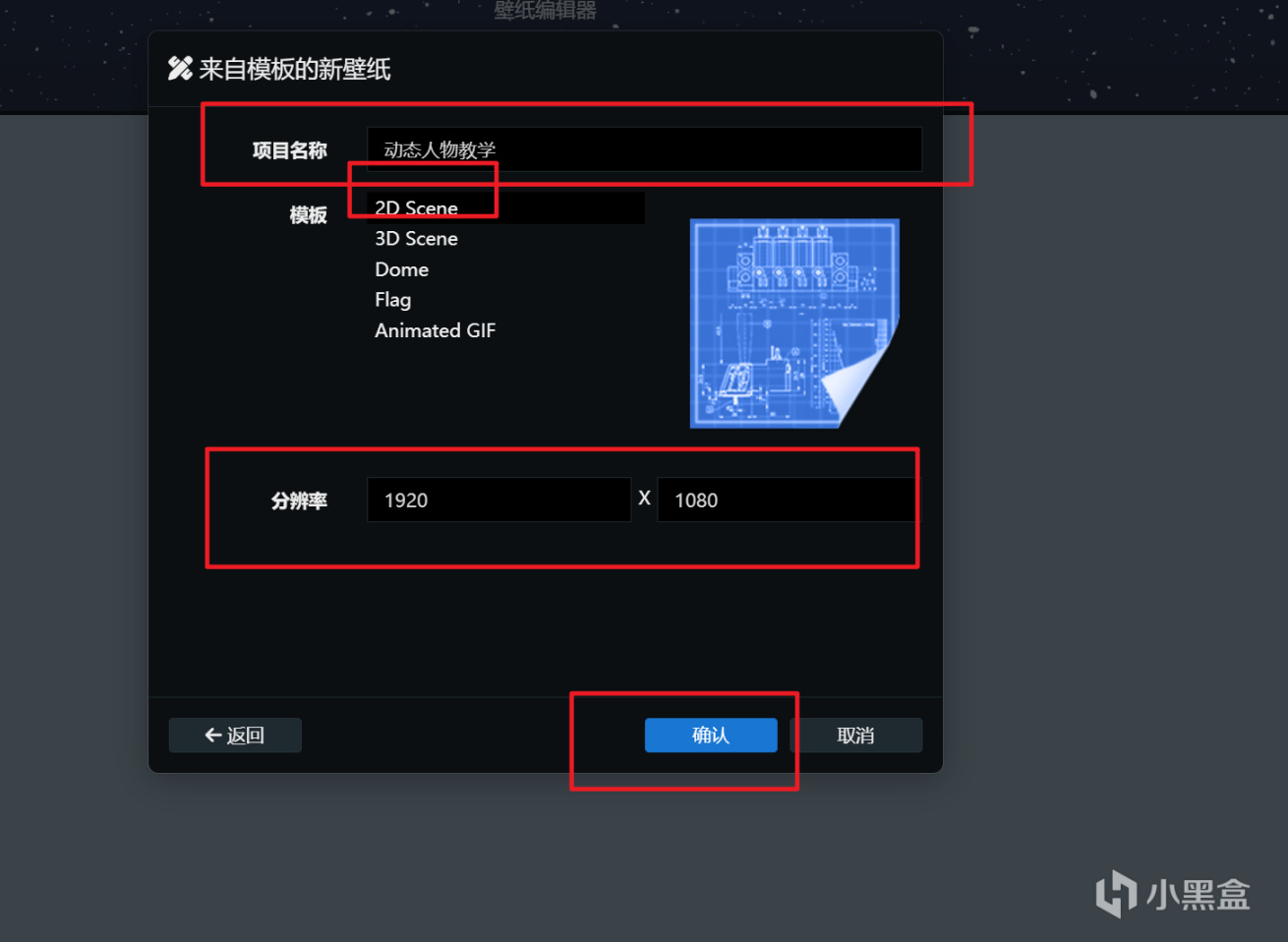
2.导入一张纯色背景图
我选择粉色
使用16:9的尺寸
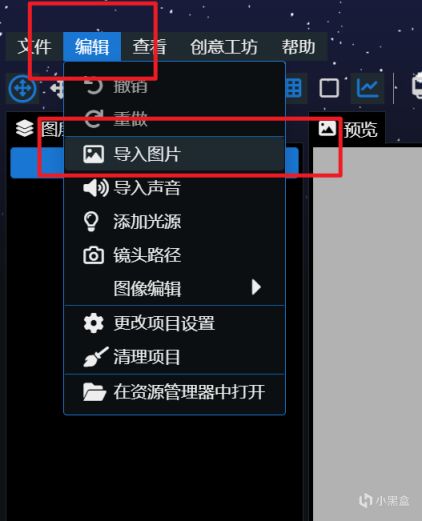
右键图片名称,点击锁定
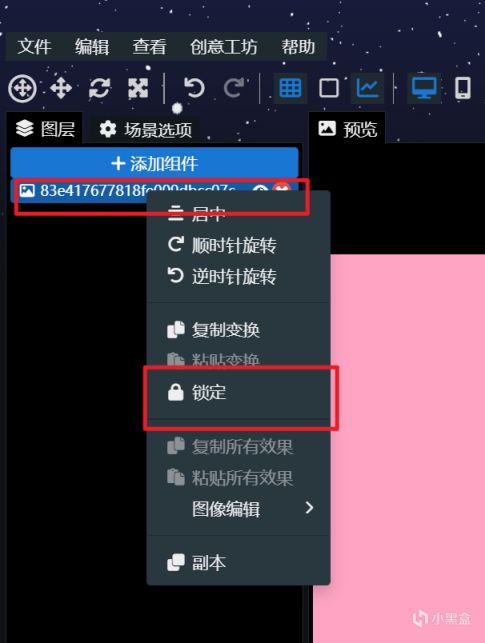
3.导入底层图片
因为需要两张图片重叠,才能达到透视的效果
例如,你可以底层是模型,外层是衣服,叠加在一起时,是模型穿着衣服,当你鼠标移动到模型上面时,衣服消失。
底层图片各位凭喜好选择,按照上述方式导入即可


我这里选择底层图片为红色婚纱,接下来我会在顶层添加白色婚纱,那么鼠标移动到婚纱时,婚纱会变为粉色
4.导入上层图片,即表面图层

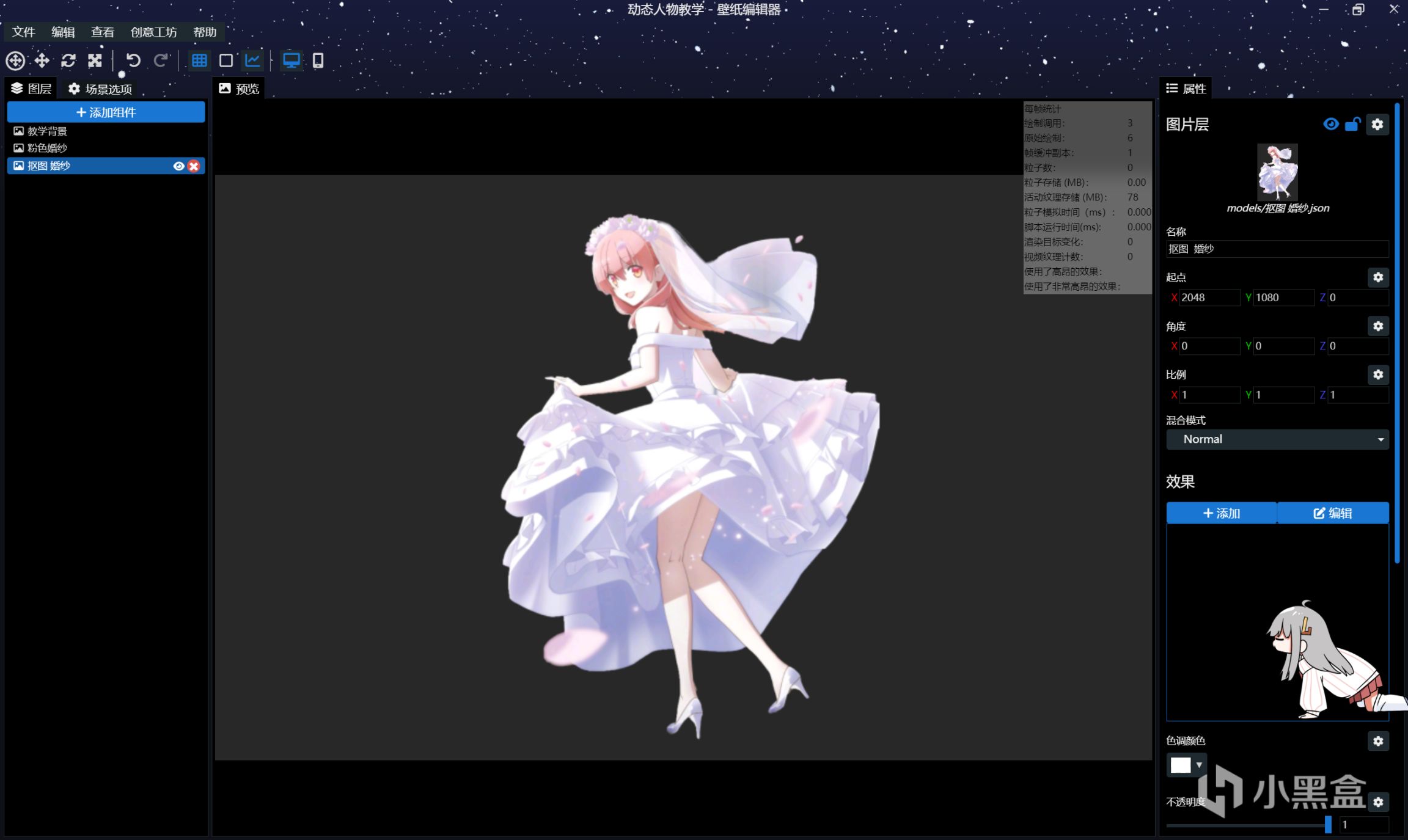
5.为顶层添加效果
选择“X射线”
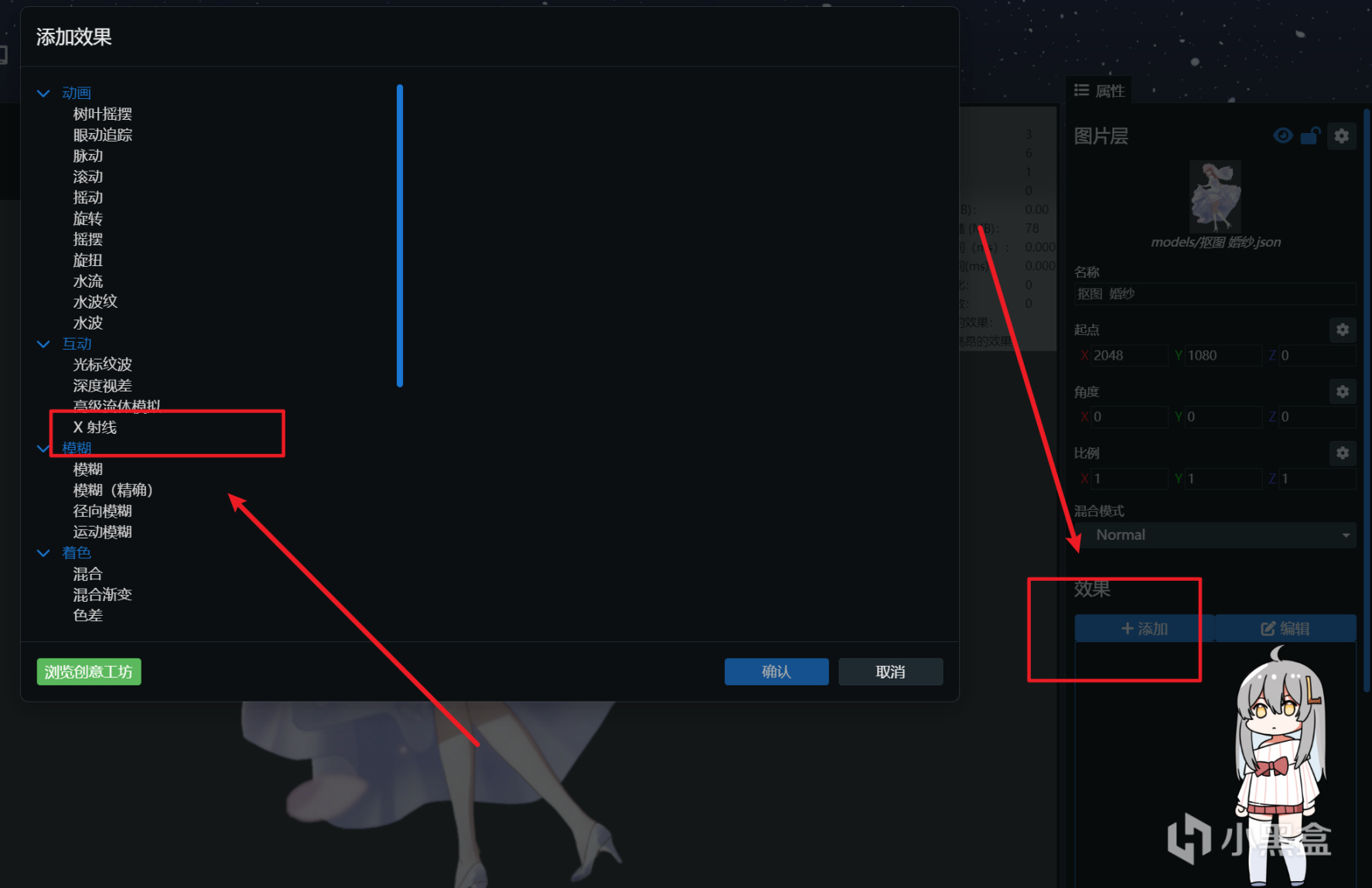
点击“混合纹理”“预览”
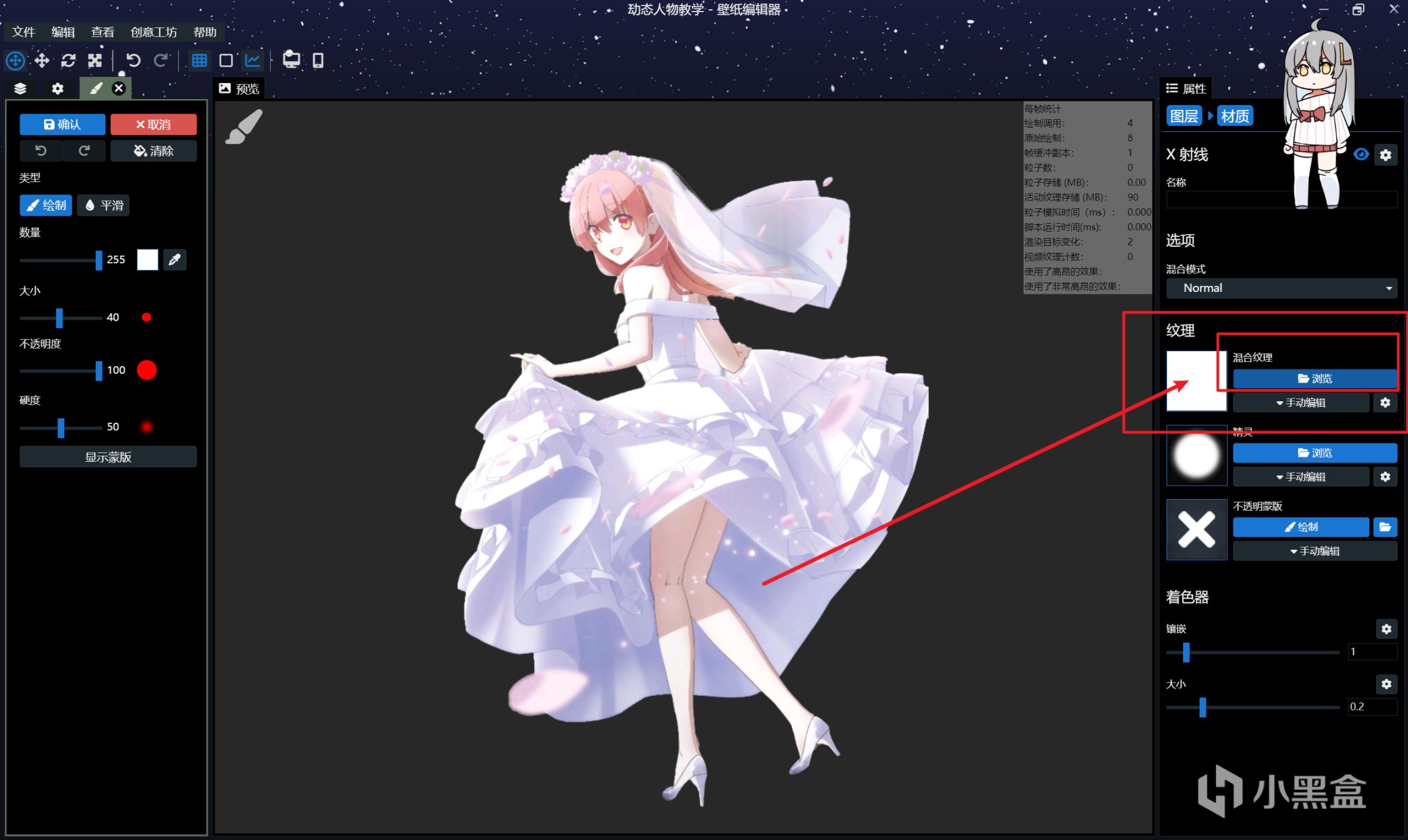
选择刚导入的底层图片
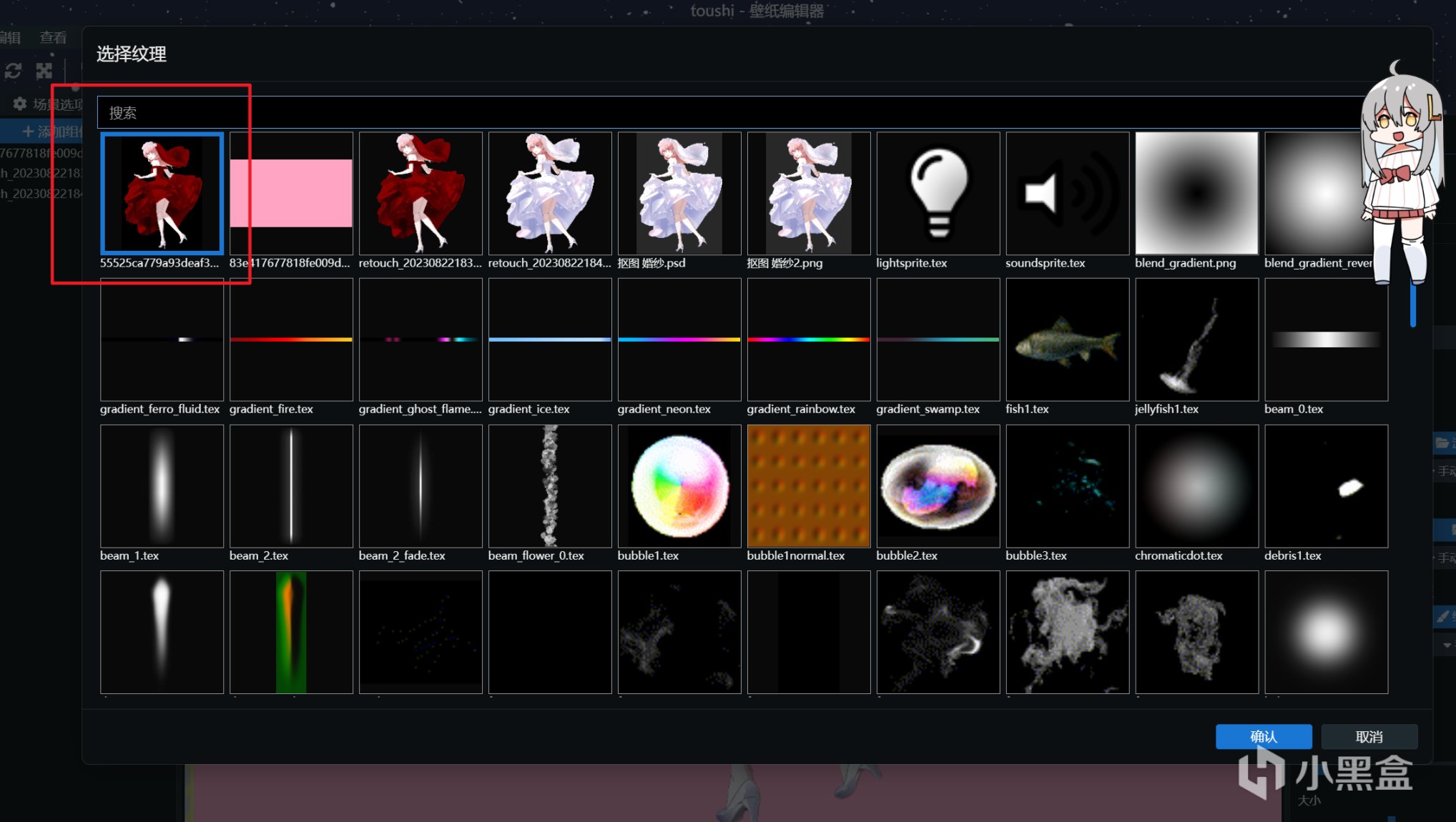
放大着色器
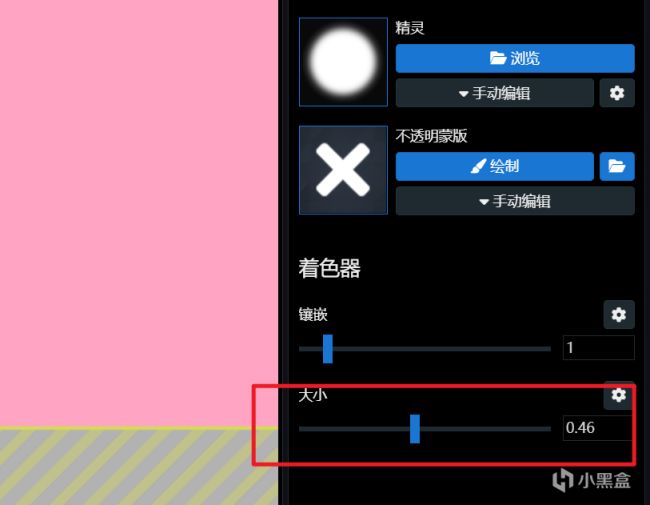
此时你会发现,鼠标在壁纸上时,上层图片会消失

6.婚纱摆动效果
选择顶层图片
添加“摇摆效果”
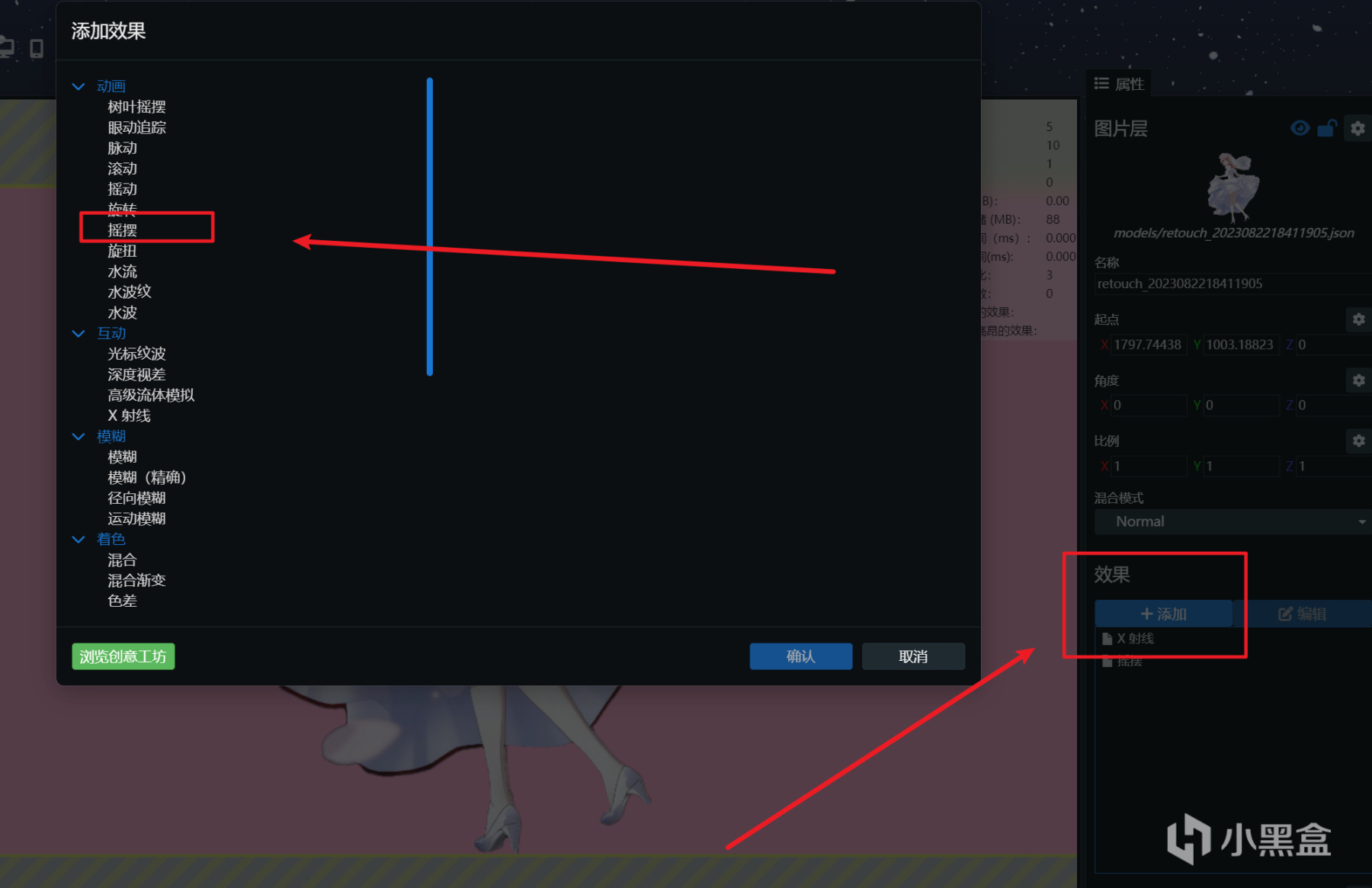
调整取景框大小和位置,将其放在裙摆位置
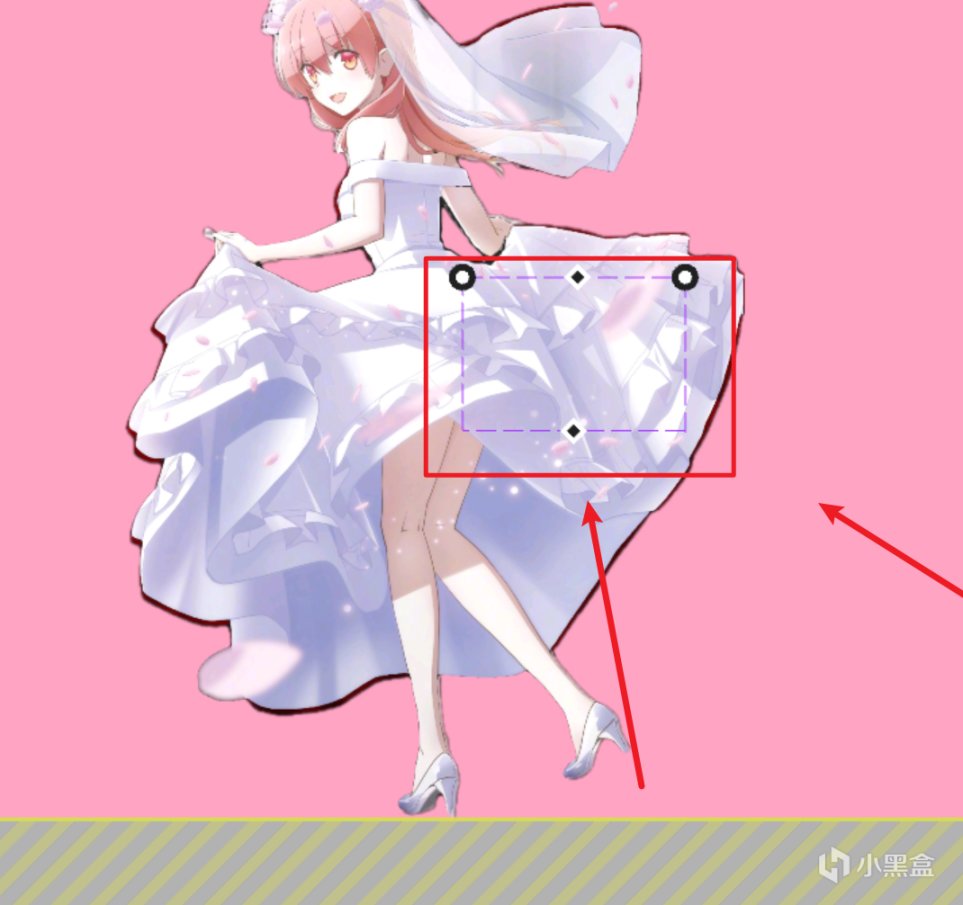
可以发现,婚纱在摆动.jpg
多添加几个摆动效果,最起码保证裙褶的晃动
7.头发、头纱的摆动效果
同样采用摇摆效果,将取景框置于头纱即可

此时人物的头发就完成啦。
8.添加场景特效
选择“飘雪”
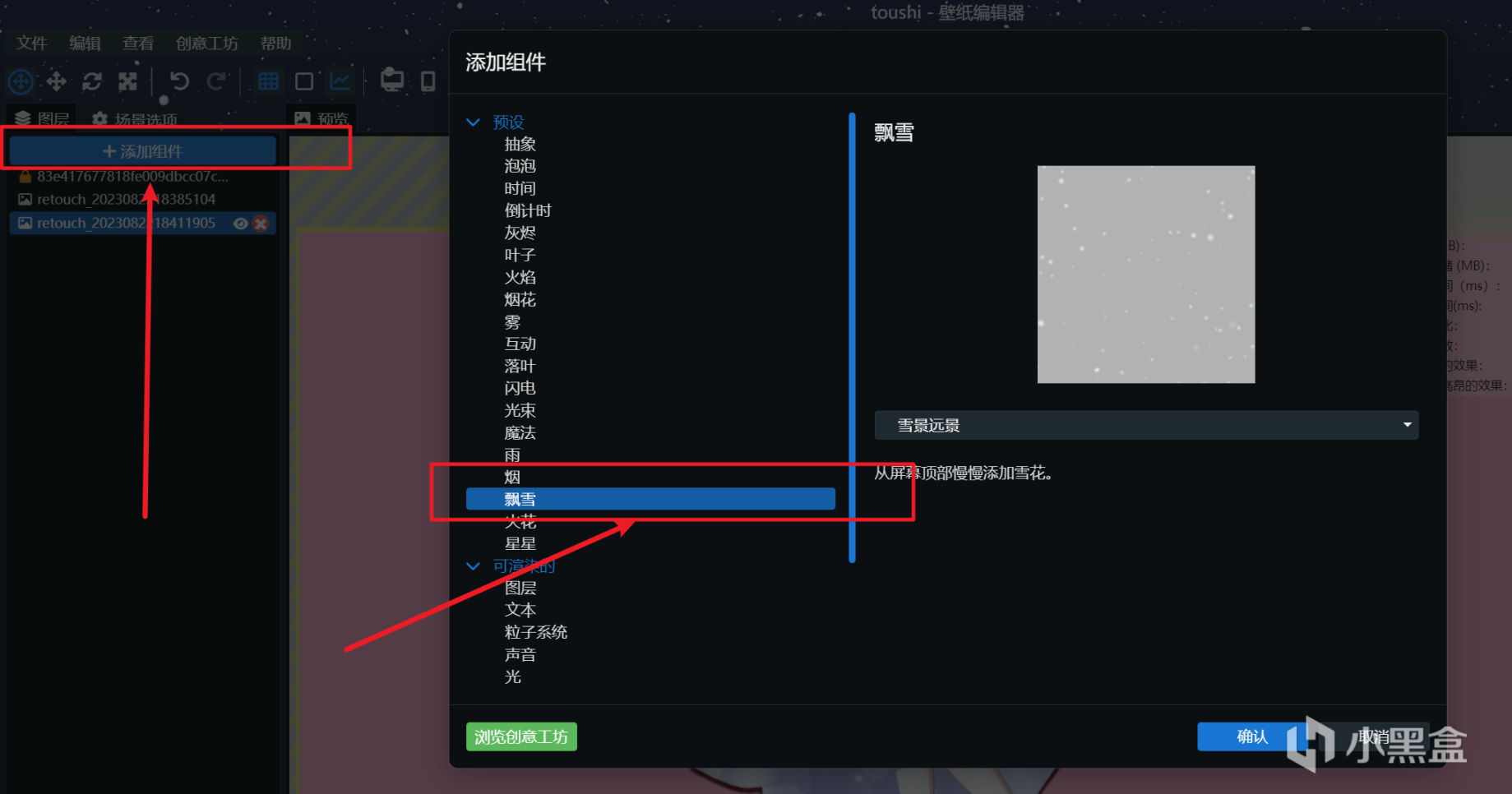
效果如下

图扣的不干净,大家自己做的时候精益求精最好
9.添加小组件
通过小组件丰富画面
时间
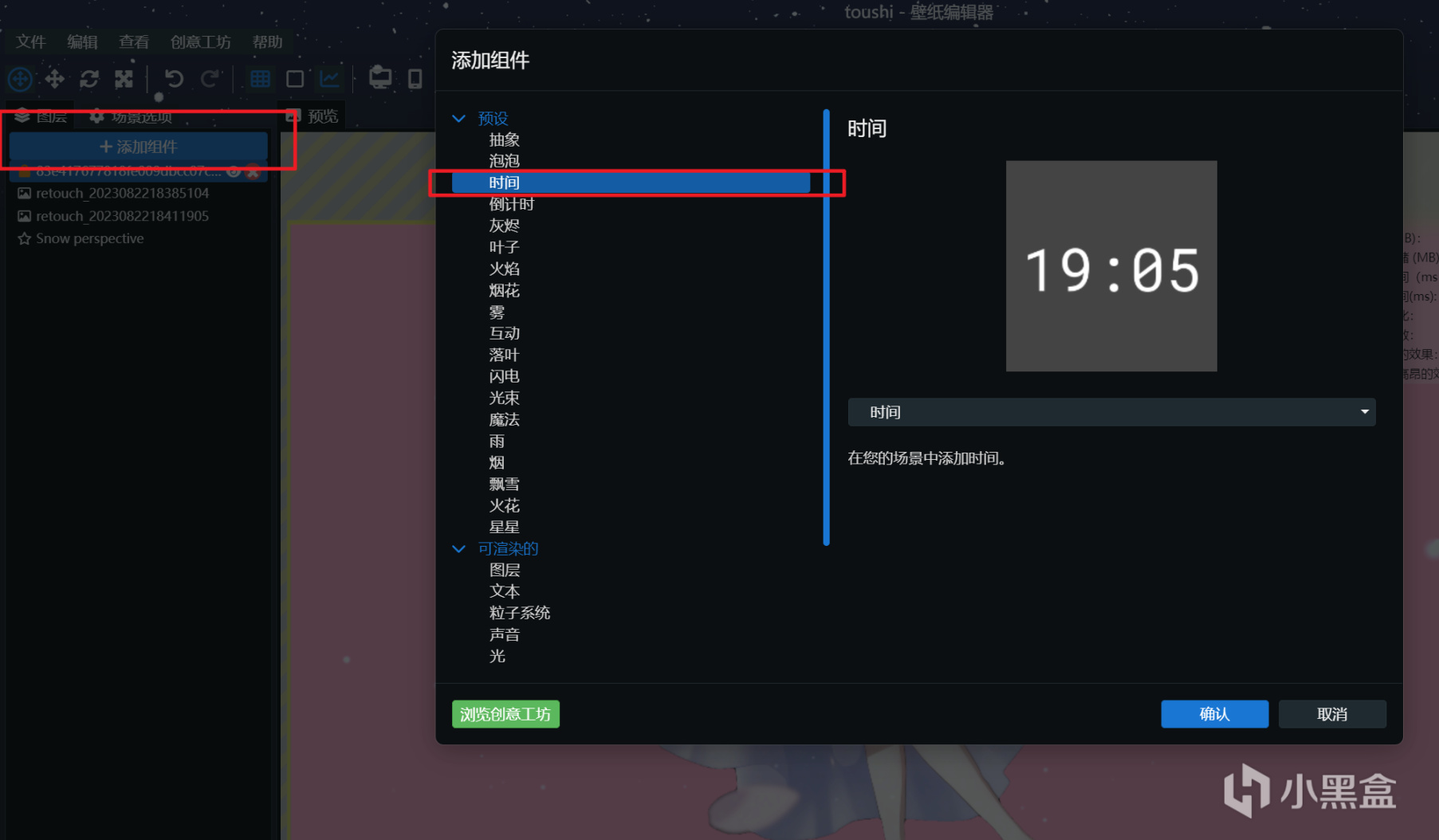
这里不再演示过多组件,大家可根据喜好添加
10.上传创意工坊
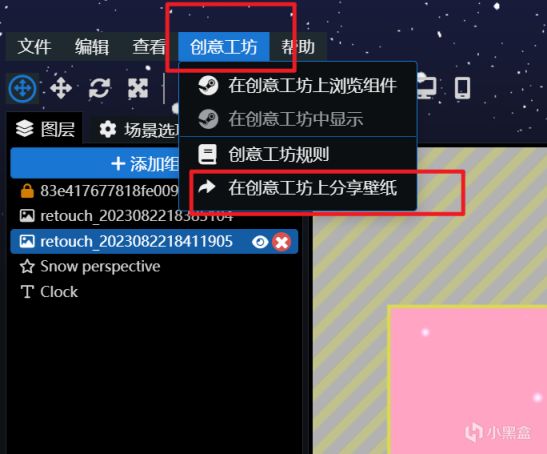
填写基本信息
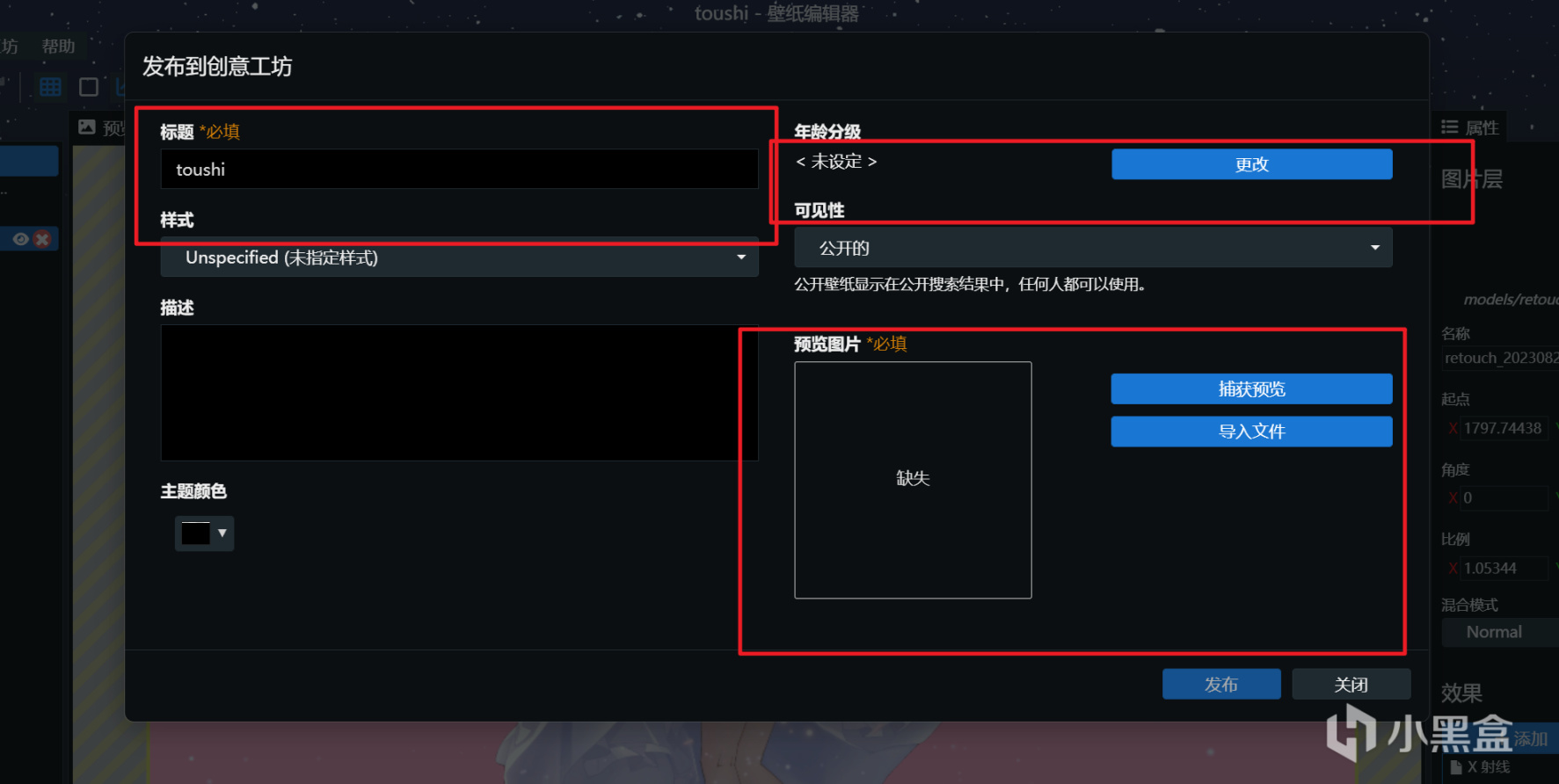
效果展示
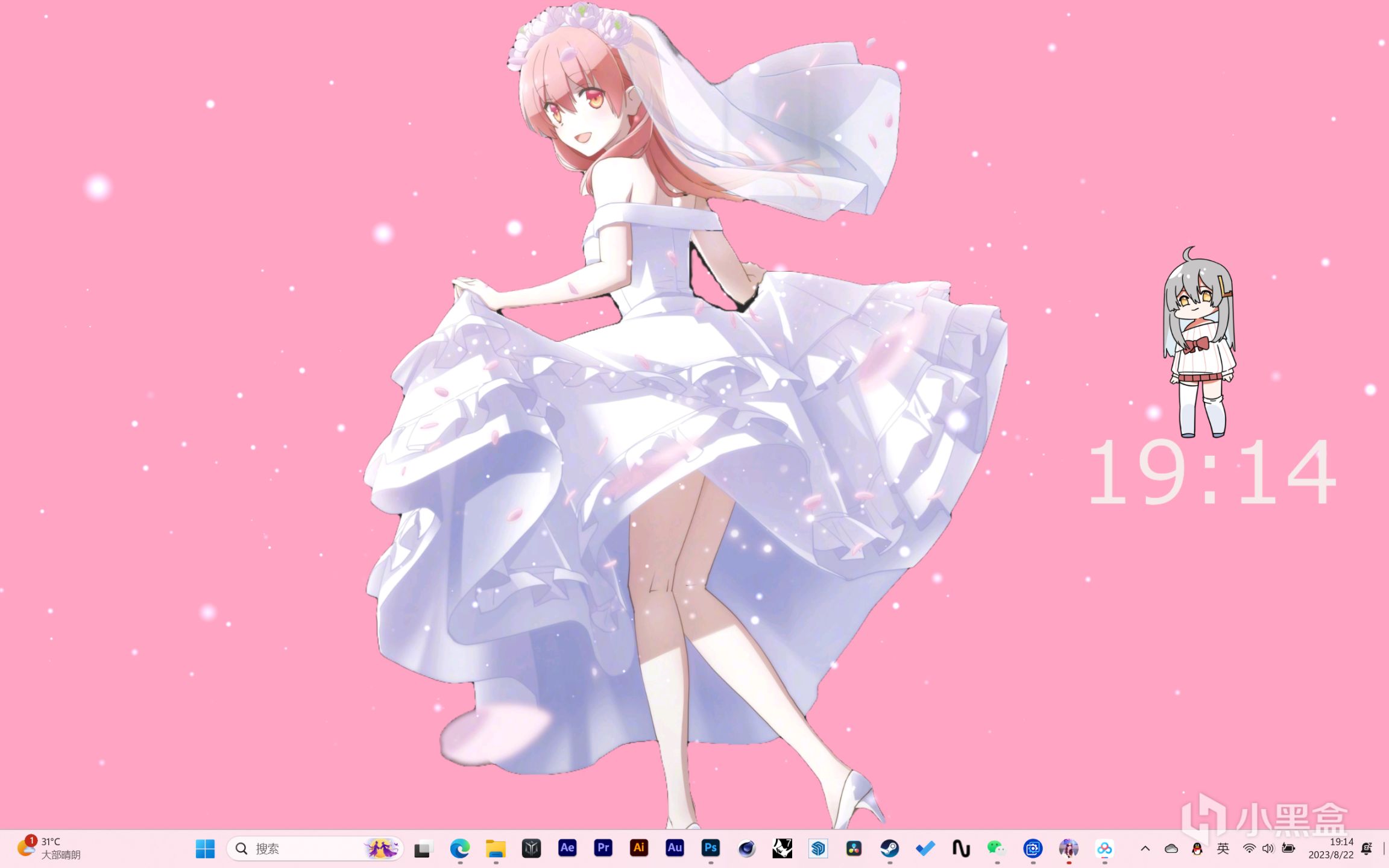
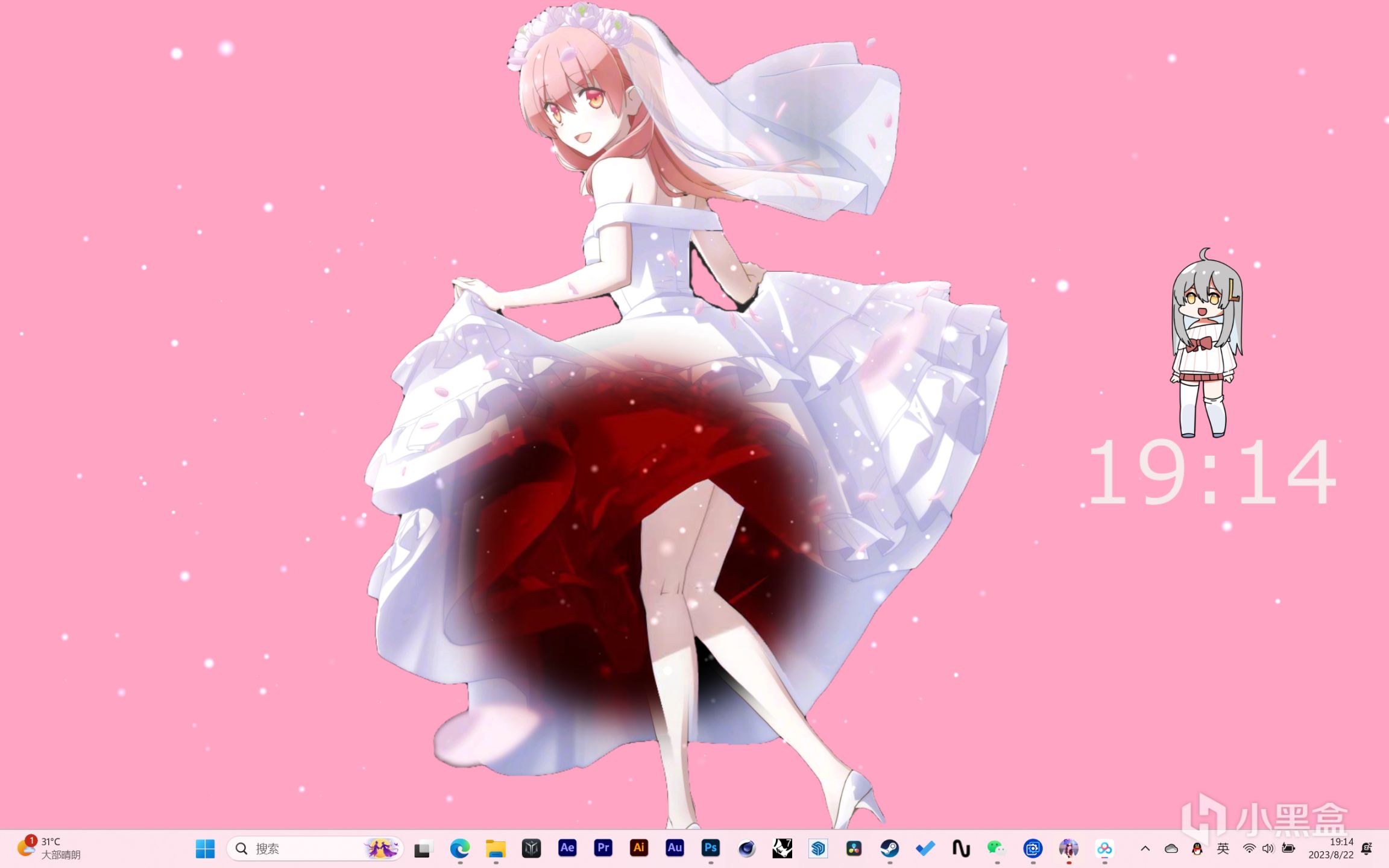
学会的话,就点个赞吧
#壁纸引擎#壁纸制作#七夕安排#